Hogyan állítsa be a levelezőprogramot mailt a vállalati e-mail google apps - utasításainkat
Konfigurálása az e-mail kliens Mail OS X A Google Apps vállalati e-mail.
1. Nyisson meg egy új ablakhoz Finder> Alkalmazások és megnyitja a Levelezés alkalmazást.
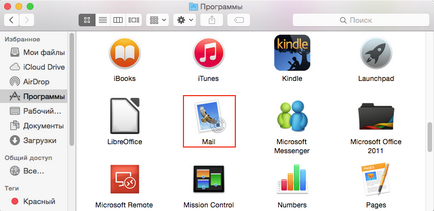
2. Ha az e-mail kliens nem a korábban megállapított - Mail kezdődik a javaslatot, hogy egy fiókot. Ha hozzá szeretne adni egy meglévő mail - az Apple menüsoron válassza ki a Mail> Fiók hozzáadása lehetőséget.
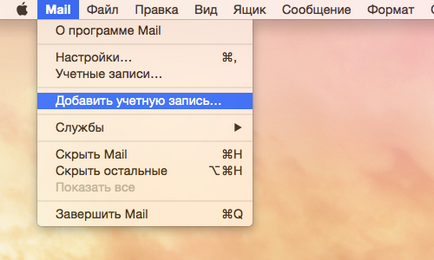
3. A legördülő menüből válassza ki a Google és a Continue gombra.
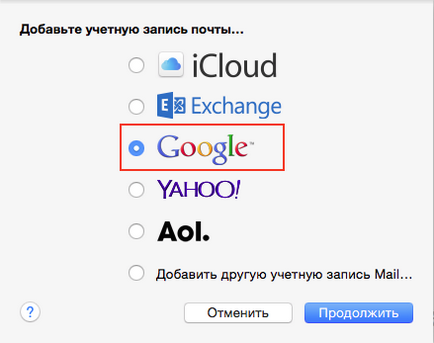
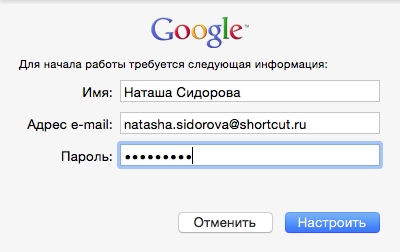
5. Az új ablakban, győződjön meg arról, hogy van egy kullancs előtt Mail. Tegyen egy pipát az egyéb tételek, ha azt szeretnénk, az egyéb szolgáltatások igénybevételét mellett e-mailben. Kattintson a Befejezés gombra.
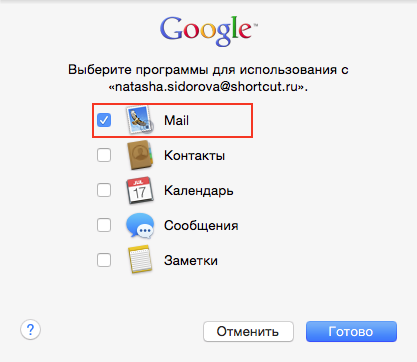
A sorban Apple menüben válassza Mail> Beállítások.
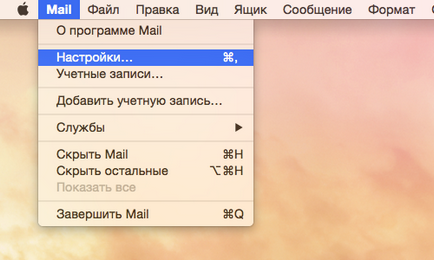
7. Az új ablakban, válassza a Partnerek válassza ki a fiókot hozzá.
A Tulajdonságok lapon a Server mezőben, az eredmény a számla. mail (SMTP): válassza a Szerk. listáját SMTP-szervereket.
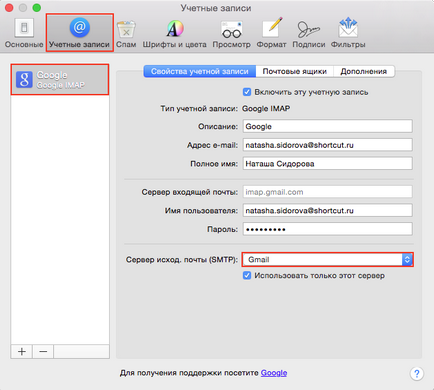
8. Az új ablakban, fülön-kiegészítők a Port mezőbe írja be a számot 465, majd az OK gombra.
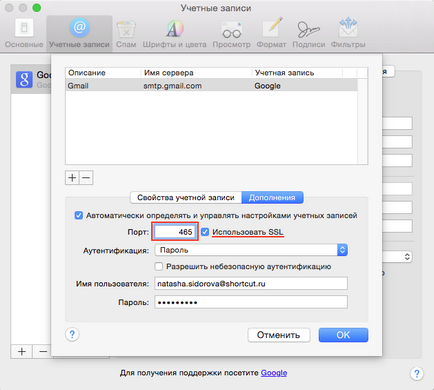
9. Kattintson az OK gombra, és zárja be a Beállítások ablakot.